
时间:2021-12-29 09:42:30 来源:www.win10xitong.com 作者:win10
win10不断的更新过程中,已经解决了很多问题,但是仍然会有很多奇怪的问题,像今天就有网友遇到了win10隐藏右下角图标怎么操作的情况,根据大数据分析,确实有很多用户都会面对win10隐藏右下角图标怎么操作的情况。那我们该如何是好呢?小编直接给出操作步骤:1、html">2、html">win7右下角小旗子怎么隐藏|win7关闭操作中心的方法即可,这样这个问题就解决啦!刚才说得方法是一个概括,不是很全面,如果你没有看懂,那我们下面就详细的带来win10隐藏右下角图标怎么操作的详细解决要领。
右下角Win10图标隐藏方法:
方法1:通过任务栏隐藏
1.在电脑桌面下方的任务栏中找到搜索框,搜索“任务栏设置”,点击打开“任务栏设置”。

2.在打开的任务栏设置界面的左下角,单击任务栏选项。

3.单击右侧的“选择任务栏上显示的图标”。

4.首先关闭“总是在通知区域显示所有图标”。

5.然后对要显示/隐藏的程序选择“开/关”,最后关闭设置界面。
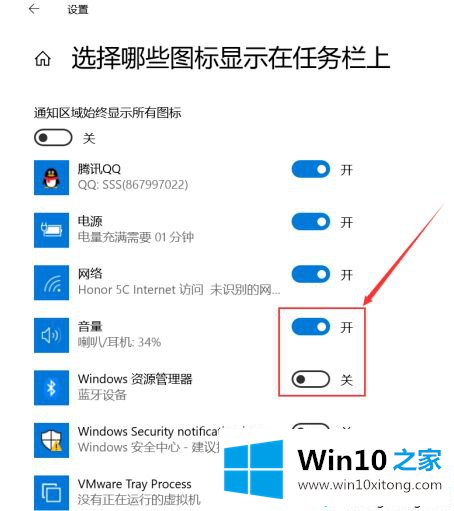
方法2:拖放。
1.首先可以看到电脑右下角有一个“角标”。

2.然后,单击要隐藏在鼠标光标中的程序图标,按住左键并拖动,直到它移动到角标,然后释放左键以隐藏角标中的图标。

以上是win10如何隐藏右下角的图标。需要隐藏的用户可以按照以上步骤操作,希望对大家有所帮助。
如果你也遇到win10隐藏右下角图标怎么操作的问题,今天小编就非常详细的给你说了,你学会了吗?如果还没有解决这个问题,欢迎留言给本站。